|
Open je tubes, masker en alpha in psp.
Dubbelklik op de voorinstelling, deze staat direct in Eye Candy.
Zet je voorgrondkleur op #FFFFFF en je achtergrondkleur op #D3629A.
1.
Open je bestand alpha - venster - dupliceren (shift +
D) en sluit het origineel.
We werken verder op de kopie.
2.
Vlakvulling - Vul de
afbeelding met je achtergrondkleur.
3.
Lagen - nieuwe rasterlaag.
Vul de laag met je voorgrondkleur - wit. (#FFFFFF)
4.
Lagen - nieuwe maskerlaag - uit afbeelding - Mask_101_Linette.
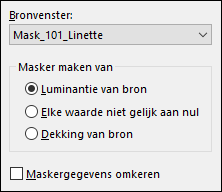
5.
Aanpassen - scherpte - verscherpen.
6.
Lagen - samenvoegen - groep samenvoegen.
7.
Effecten - filter - DSB Flux - Blast.
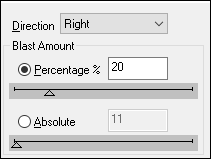
8.
Zet de laagdekking van deze laag op 80.
9.
Aanpassen - scherpte - verscherpen.
10.
Zet je voorgrondkleur op
het volgende verloop.
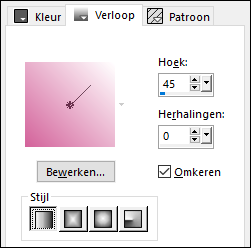
11.
Klik in je lagenpalet op de onderste laag.
Vul de laag met het verloop.
12. Effecten - filter - Simple - Blintz.
Herhaal nog een keer deze filter.
13.
Effecten - randeffecten - accentueren.
14.
Lagen - dupliceren.
15.
Afbeelding - vrij roteren.

16.
Zet de mengmodus van deze laag op vermenigvuldigen.
17.
Lagen - samenvoegen - omlaag samenvoegen.
18.
Selecties - selecties laden/opslaan - selecties
laden uit alfakanaal - Selection #1.
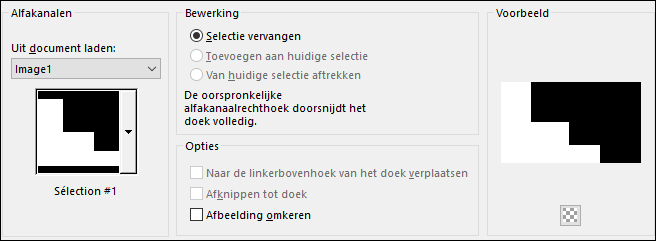
19. Selecties - laag maken van selectie.
20.
Selecties - niets selecteren.
21.
Effecten - 3D effecten - slagschaduw 0 / 0 / 70 / 43
#000000.
22.
Zet de mengmodus van deze laag op
vermenigvuldigen.
23.
Klik in je lagenpalet op de onderste laag.
24.
Selecties - selecties laden/opslaan - selecties
laden uit alfakanaal - Selection #2.
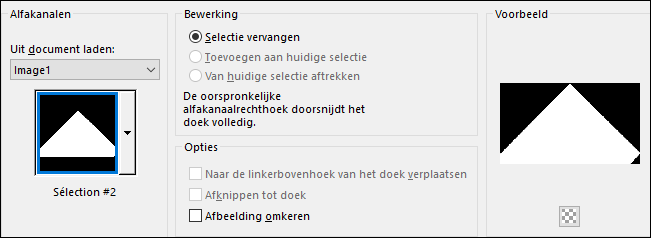
25.
Selecties - laag maken van selectie.
26.
Selecties - niets selecteren.
27.
Effecten - 3D effecten -
slagschaduw 0 / 0 / 70 / 43 #000000.
28.
Zet de mengmodus van deze laag op
vermenigvuldigen.
29.
Lagen - dupliceren.
30.
Effecten - filter Mura's meister - Pole Transform
2.1.
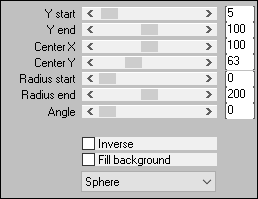
31.
Afbeelding - omdraaien.
32.
Effecten - filter AP01 Innovations - Lines
Silverlining.
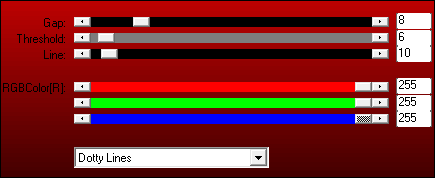
33.
Selecties - alles selecteren.
34.
Selecties - zwevend.
35.
Selecties - niet zwevend.
36.
Selecties - wijzigen - inkrimpen - aantal pixels op
2.
37.
Selecties - omkeren.
Druk op je delete toets.
38.
Selecties - niets selecteren.
39.
Klik in je lagenpalet op de onderste laag.
40.
Selecties - selecties laden/opslaan - selecties
laden uit alfakanaal - Selection #3.
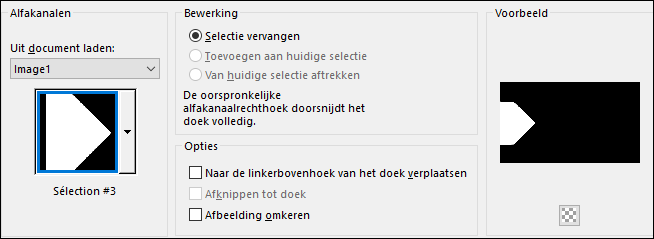
41.
Selecties - laag maken van selectie.
42.
Effecten - filter - Simple - 4 Way Average.
43.
Selecties - niets selecteren.
44.
Lagen - dupliceren.
45.
Afbeelding - spiegelen.
46.
Lagen - samenvoegen - omlaag samenvoegen.
47.
Zet de mengmodus van deze laag op luminantie of luminantie oud.
48.
Effecten - filter - Layout Tools - Zebra Stripe
Frame.
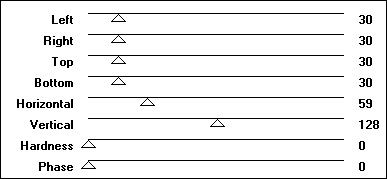
49. Effecten - filter - Eye candy 3.1 - Motion trial.
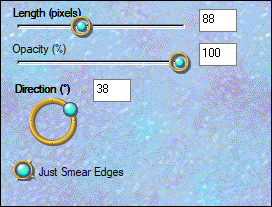
50.
Effecten - 3D effecten - slagschaduw 0 / 0 / 30 / 31
#000000.
51.
Lagen - schikken - omhoog verplaatsen.
52.
Klik in je lagenpalet op de bovenste laag.
53.
Lagen - nieuwe rasterlaag.
54.
Open Linette_TG_Reloaded_1 - Bestand - Exporteren -
aangepast penseel - geef je penseel een naam en klik op
ok.
55.
Gereedschap penseel - zoek het penseel - grootte op
470.

Zet je voorgrondkleur op #FFFFFF.
Stempel met #FFFFFF aan de rechterkant van je tag.
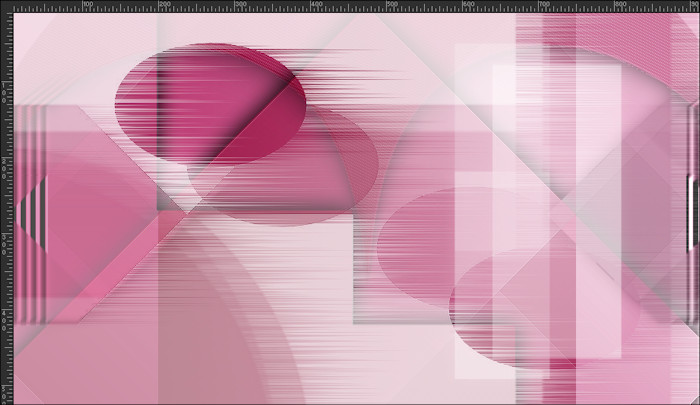
56.
Effecten - 3D effecten - slagschaduw 0 / 0 / 50 / 35
#000000.
57.
Lagen - dupliceren.
58.
Effecten - Textuur effecten - Weefpatroon.
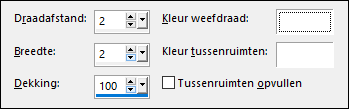
59.
Zet de laagdekking van deze laag op 60.
60.
Lagen - nieuwe rasterlaag.
61.
Selecties - selecties laden/opslaan - selecties
laden uit alfakanaal - Selection #4.
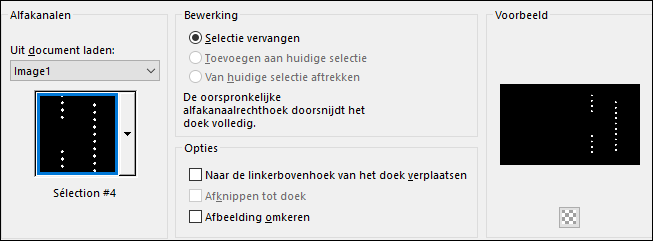
62.
Zet je voorgrondkleur op #FFFFFF en je
achtergrondkleur op #808080.
Zet je voorgrondkleur op het volgende verloop.
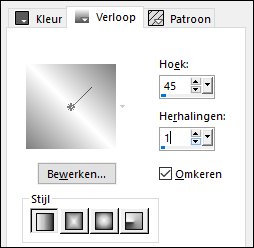
63.
Vul de selectie met het verloop.
64.
Selecties - niets selecteren.
65.
Aanpassen - scherpte - verscherpen.
66.
Lagen - samenvoegen - omlaag samenvoegen.
67.
Effecten - 3D effecten - slagschaduw 0 / 0 / 50 / 35
#000000.
68.
Zet de laagdekking van deze laag op 63.
69.
Lagen - nieuwe rasterlaag.
70.
Gereedschap selectie - aangepaste selectie.
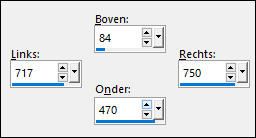
71.
Vul de selectie met het verloop.
72.
Selecties - niets selecteren.
Activeer je Selectiegereedschap (K) - klik op het
pijltje van je toetsenbord - boven of naar beneden -
afhankelijk waar je de brush geplaatst hebt, om de laag
te verplaatsen, zie voorbeeld.
73. Lagen - nieuwe rasterlaag.
74.
Zet je achtergrondkleur op #000000.
75.
Selecties - selecties laden/opslaan - selecties
laden uit alfakanaal - Selection #5.
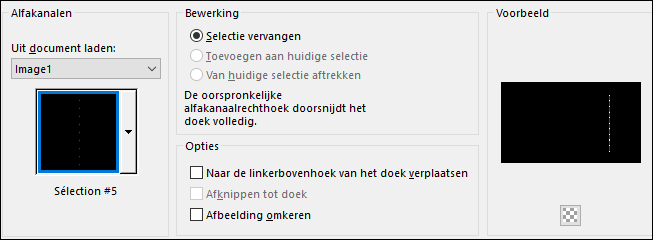
76.
Vul de selectie met #000000.
77.
Selecties - niets selecteren.
Aanpassen - scherpte - verscherpen.
Activeer je Selectiegereedschap (K) - klik opnieuw
op het pijltje van je toetsenbord, om deze laag te
verplaatsen, zie voorbeeld.
78.
Lagen - samenvoegen - omlaag samenvoegen. (3 keer)
79.
Zo ziet je lagenpalet eruit.
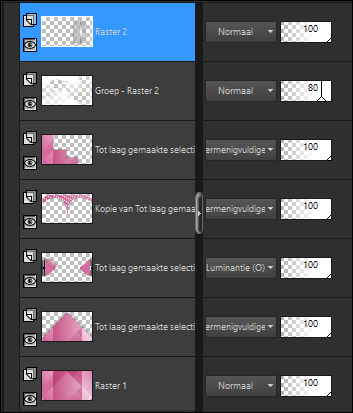
En zo je tag.

80.
Lagen - nieuwe rasterlaag.
81.
Selecties - selecties laden/opslaan - selecties
laden uit alfakanaal - Selection #6.
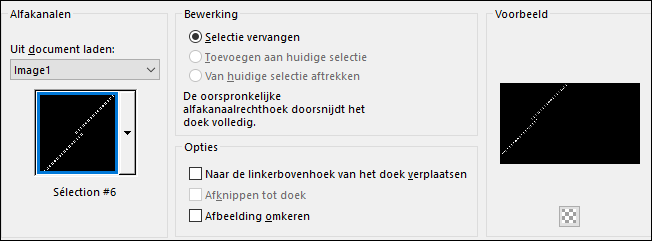
82.
Vul de selectie met #FFFFFF.
83.
Selecties - niets selecteren.
84.
Effecten - 3D effecten - slagschaduw / -4 / 3 / 50 /
5 #000000.
85.
Lagen - nieuwe rasterlaag.
86.
Selecties - selecties laden/opslaan - selecties
laden uit alfakanaal - Selection #7.
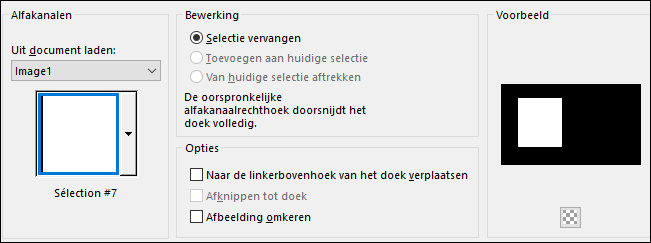
87.
Vul de selectie met #FFFFFF.
88.
Selecties - wijzigen - inkrimpen - aantal pixels op
20.
89.
Lagen - nieuwe rasterlaag.
90.
Zet je achtergrondkleur op #A0224D.
Als je met eigen kleuren werkt, kies dan een donkere
kleur uit je tag.
Vul de selectie met #A0224D.
91.
Open Yoka-Lady-Face-281213.
92.
Venster - dupliceren (Shift + D)
Afbeelding - formaat wijzigen - 300 pixels hoog -
formaat alle lagen aangevinkt.
93. Bewerken - kopieren.
Bewerken - plakken als nieuwe laag.
Schuif de tube in de selectie.
94.
Aanpassen - scherpte - verscherpen.
Selecties - omkeren.
Druk op je delete toets.
Selecties - niets selecteren.
95.
Effecten - 3D effecten - slagschaduw / -10 / 18 / 50
/ 40 #000000.
96.
Lagen - samenvoegen - omlaag samenvoegen.
97.
Effecten - 3D effecten - slagschaduw / 0 / 0 / 60 /
40 #000000.
98.
Lagen - samenvoegen - omlaag samenvoegen.
99.
Effecten - 3D effecten - slagschaduw / 0 / 0 / 60 /
40 #000000.
100.
Lagen - nieuwe rasterlaag.
101.
Open Linette_TG_Reloaded_2 - Bestand - Exporteren -
aangepast penseel - geef je penseel een naam en klik op
ok.
102.
Gereedschap penseel - zoek het penseel.

Stempel met #A0224D zoals op het printscreen.

103.
Effecten - 3D effecten - slagschaduw / 1 / 2 / 50 /
5 #000000.
104.
Effecten - filter Eye Candy 5 Impact - Glass -
voorinstelling Glass_TG_Reloaded_1_Linette.
105.
Open tube Deco_TG_Reloaded_Linette_2 - bewerken -
kopieren.
106.
Bewerken - plakken als nieuwe laag.
107.
Effecten - afbeeldingseffecten - verschuiving.
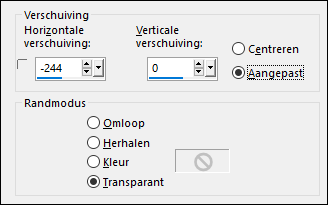
108. Als je met eigen kleuren werkt, kleur de tube dan
in of zet de mengmodus op luminantie oud.
109.
Open tube Deco_TG_Reloaded_Linette_3 - bewerken -
kopieren.
110.
Bewerken - plakken als nieuwe laag.
111.
Effecten - afbeeldingseffecten - verschuiving.
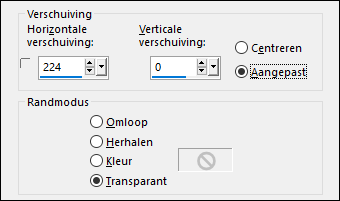
112.
Als je met eigen kleuren werkt, kleur de tube dan
in of zet de mengmodus op luminantie oud.
113.
Zet de laagdekking van deze laag op 90.
114.
Afbeelding - randen toevoegen - 1 pixels #A0224D.
Afbeelding - randen toevoegen - 45 pixels #FFFFFF.
Afbeelding - randen toevoegen - 1 pixels #A0224D.
115.
Zet je watermerk op je werk en sla op als jpg.
Extra voorbeeld.

Bedankt Daniella, Feya en Celine voor het testen van deze les.
Hieronder hun crea's.
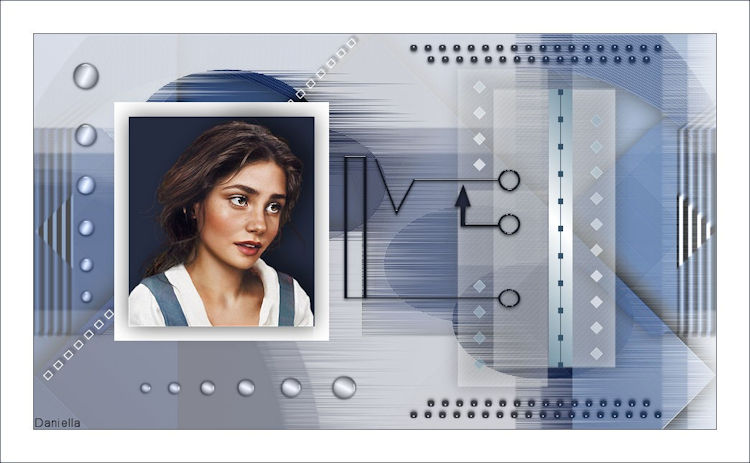
Daniella.

Feya.
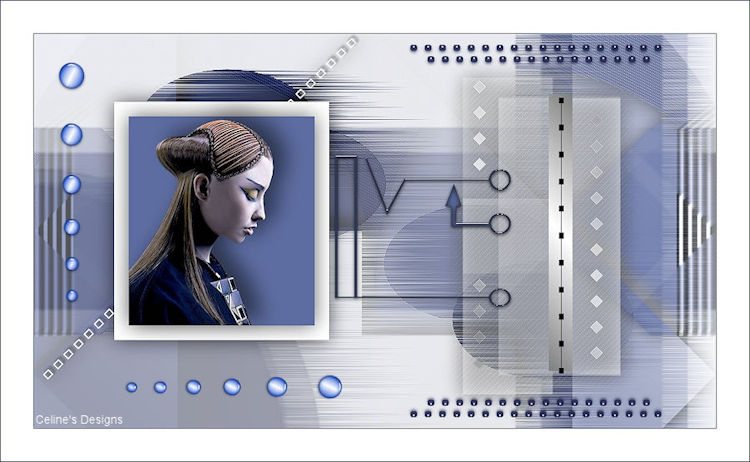
Celine.
Nocturnes PSP World Maart 2020
|